Se você está procurando entender como girar imagem no Lightroomentão você veio ao lugar certo
Adobe Lightroom nos oferece um número quase infinito de opções para gerenciar e desenvolver nossas fotos. Mas, devido ao grande número de opções e à estrutura modular do programa, nem sempre é óbvio onde e como localizar essas opções.

Hoje, mostrarei como realizar manipulações de imagem essenciais: girar uma imagem e inverter (espelhar) uma imagem.
Como Girar Imagem no Lightroom
Quando tiramos fotos, elas geralmente pertencem a uma das duas orientações – paisagem ou retrato. Às vezes, nos referimos a essas orientações como horizontal ou vertical.
Quando você importa fotos para o Lightroom, o programa lê os metadados de cada foto para identificar sua orientação — paisagem ou retrato — e exibi-los de acordo.
Hoje em dia, o Lightroom faz um bom trabalho ao detectar a orientação unique de uma imagem, mas às vezes falha. Nesses casos, você deve girar sua foto manualmente.
Veja também: Como editar em lote no Lightroom
Outra instância em que você pode querer girar uma foto é para fins artísticos. Eu faço isso com frequência.
Por exemplo, tirei esta foto na orientação paisagem, mas depois vi uma oportunidade de brincar com os reflexos quase perfeitos. Resolvi girar a imagem e torná-la uma composição abstrata.

Como girar a imagem no Lightroom em incrementos de 90 graus
- A opção mais rápida e útil para girar uma imagem no Lightroom é usar o botão atalhos do teclado: Ctrl (Comando) + [ to rotate the image counterclockwise and Ctrl (Command) + ] para girar a imagem no sentido horário.
- Você pode acessar as opções de rotação no menu principal superior: Foto > Girar para a esquerda (CCW) ou Foto > Girar para a direita (CCW). Esta opção funciona nos módulos Library e Develop.
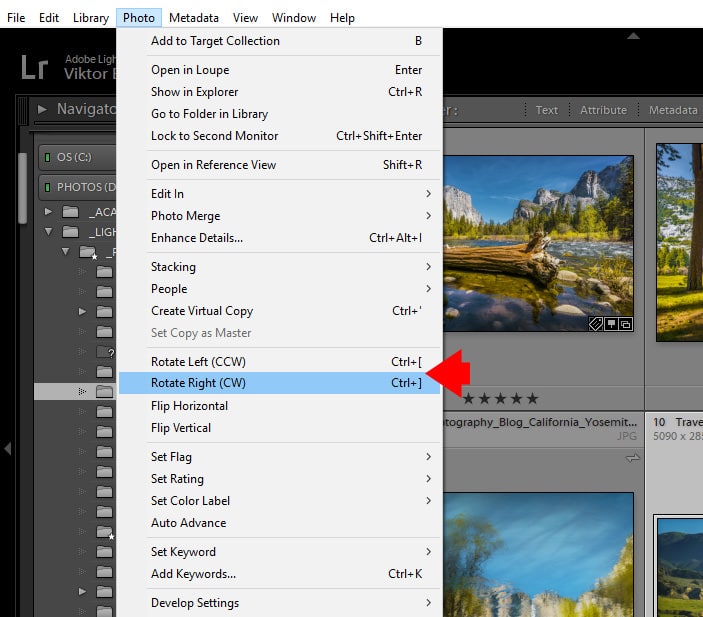
- No Módulo Bibliotecavocê pode encontrar dedicado Girar Ícones na barra de ferramentas acima da tira de filme.
Se a barra de ferramentas não estiver visível, você pode ativá-la pressionando o botão tecla T.
Se os ícones de rotação não estiverem presentes na barra de ferramentas, você pode personalizar a barra de ferramentas usando o Selecione o conteúdo da barra de ferramentas cardápio.
No
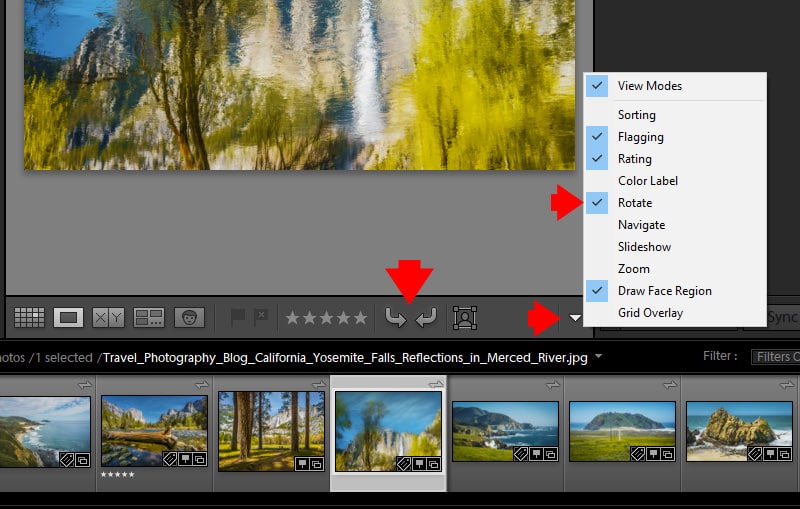
- No Visualização em Grade do Módulo da Biblioteca, quando você passa o mouse sobre qualquer miniatura, os ícones de rotação aparecem nos cantos inferiores. Ao clicar nos ícones, você pode girar as imagens individualmente.

- No Visualização em Grade do Módulo da Biblioteca ou no Desenvolver módulovocê pode acessar os comandos de rotação por Clicar com o botão direito (clique em opção) uma imagem na tira de filme.
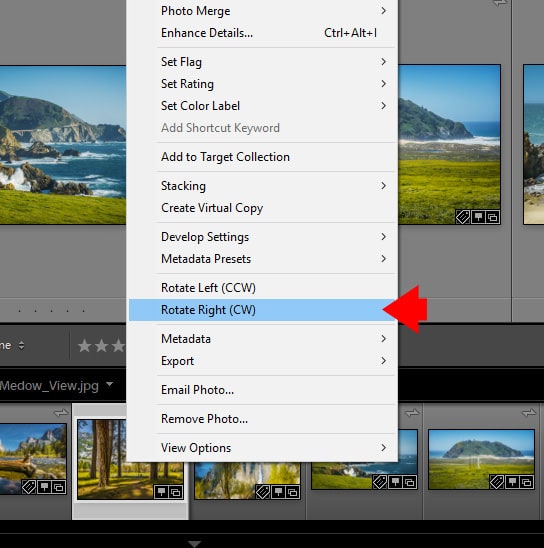
Como girar uma foto no Lightroom em incrementos de menos de 90 graus
Se você deseja ajustar uma foto para garantir que todas as linhas horizontais sejam horizontais e todas as linhas verticais sejam verticais, girar uma imagem em incrementos de 90 graus não é muito útil. Você precisa de algo mais preciso.
O Painel Crop Overlay no Módulo Revelação nos dá algumas opções para girar nossas fotos com mais precisão.
- Comando Automático. O Lightroom usa um algoritmo de aprendizado de máquina analisando a imagem e girando-a automaticamente. A cada iteração do Lightroom, a ferramenta se torna mais eficaz e geralmente faz um bom trabalho ao endireitar horizontes irregulares.
- Controle deslizante de ângulo. Você pode girar uma imagem arrastando o controle deslizante ou usando os números e inserindo o ângulo de rotação exato.
- Rotação guide. Pegue o canto da Crop Overlay e gire visualmente a imagem.
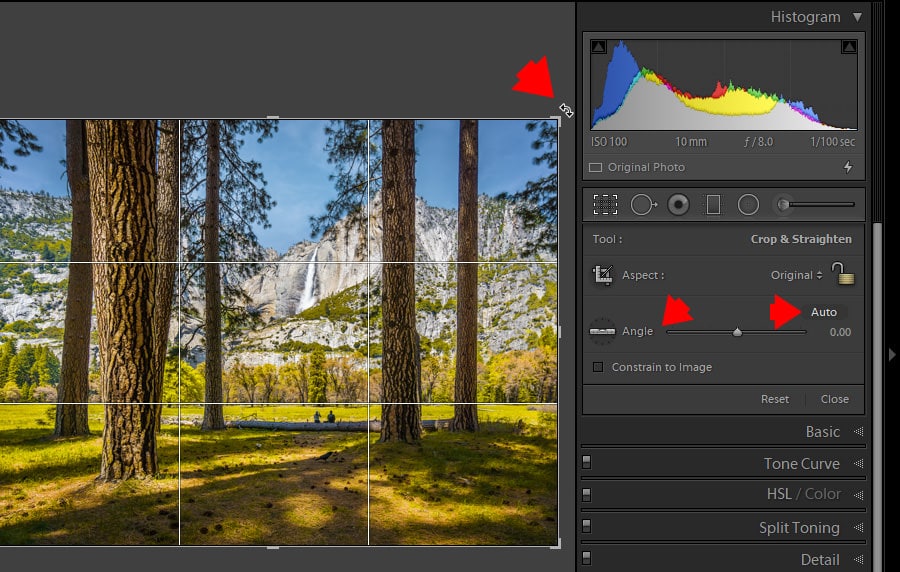
Como virar uma foto no Lightroom
Inverter ou espelhar imagens pode ser um recurso menos utilizado, mas é absolutamente necessário entender e saber como fazer.
O uso mais widespread dessa técnica é tirar uma foto com a câmera de cabeça para baixo. Você absolutamente precisa de uma maneira de virar a imagem verticalmente.
Veja também: Retoque de Retrato no Lightroom
Na maioria das vezes, inverto ou espelho imagens para fins criativos. Gosto da técnica de criar imagens abstratas fotografando os reflexos na água e depois invertendo a imagem no Lightroom.

Você pode encontrar meu artigo detalhado sobre esta técnica aqui.
Às vezes eu uso o flip horizontal como uma brincadeira para mexer com a cabeça das pessoas. Eu uso uma foto de uma paisagem reconhecível ou uma paisagem urbana e inverto a imagem horizontalmente. Os espectadores reconhecem instantaneamente o native, mas não conseguem descobrir o que há de errado com a foto. Eles começam a questionar sua realidade.
Como virar uma foto no Lightroom
Infelizmente, não há atalho de teclado para inverter as imagens. Devemos usar comandos de menu.
- A melhor maneira de inverter uma imagem é usar a opção principal do menu superior porque ela funciona exatamente da mesma forma em ambos os Biblioteca e Desenvolver Módulos.
No menu superior principal, selecione Foto > Inverter horizontalmente ou Foto > Inverter Verticalmente.
Você também pode usar este comando para virar várias fotos. Selecione as fotos no Visualização em Grade da Biblioteca e usar o Foto > Inverter horizontalmente comando.
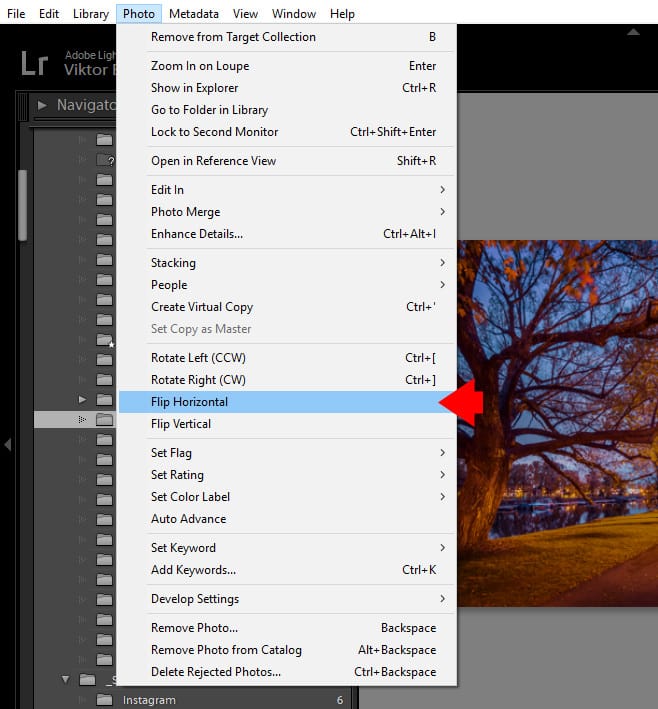
- Por alguma estranha razão, você só pode clicar com o botão direito do mouse na imagem selecionada e selecionar Transformar no modo de visualização única dos módulos Biblioteca e Revelação.
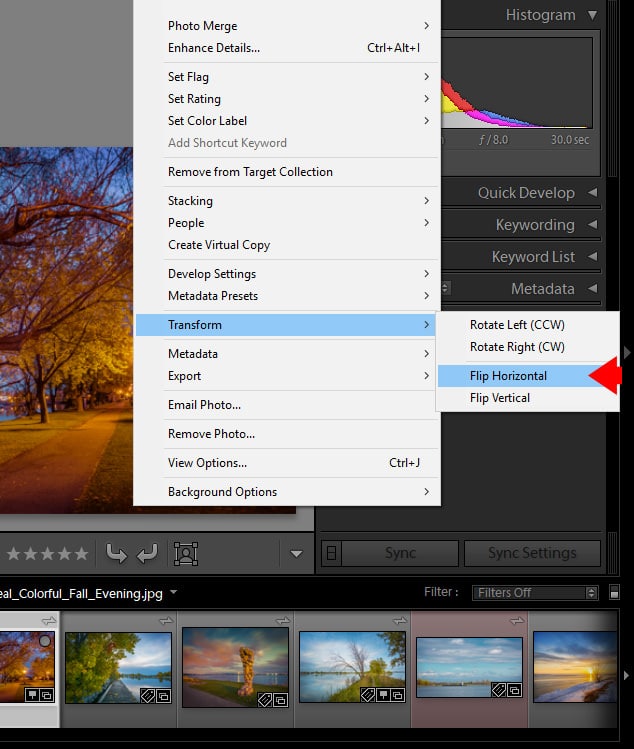
- No Painel de Sobreposição de Cortevocê também pode acessar o Opções de transformação clicando com o botão direito na imagem principal.
Pensamentos finais
Como você pode ver, mesmo para edições de imagem simples como rotação e espelhamento, o Lightroom nos oferece muitas opções. Você não precisa conhecê-los todos. Basta selecionar uma ou duas opções que funcionam melhor para você e ficar com eles.